AMD Radeon 구형 Legacy VGA에 최신 드라이버 설치하기
 |
| <최소 사양은 Windows 10 1709 이상이지만, Windows 10 1607(LTSB 2016)도 성공> |
오랜만에 파코즈를 찾은 이유
위키백과에도 등록된 ‘파코즈 하드웨어(Parkoz Hardware)’가 문을 닫았다. 내가 아는 한국 커뮤니티 사이트 중 유일하게 실명을 유지했던 고집 있는 사이트였을 뿐만 아니라 한창땐 하드웨어 정보와 (하드웨어와 관련한) 소프트웨어 정보를 한국어로 접할 수 있는 몇 안 되는 사이트 중 하나이기도 했던 그런 유서 있는 곳이 문을 닫으니 인터넷 세계도 세월의 덧없음을 피해갈 순 없나 보다.
사실 최근 몇 년 동안 파코즈를 방문한 이력이 없는 내가 파코즈가 문 닫은 사실을 알게 된 것은 MOD 드라이버가 생각나서다. AMD Catalyst 시절엔 Omega (NVIDIA 같은 경우는 Xtreme-G) 등등 공식 드라이버를 개조한 MOD 드라이버들이 꽤 유명했고, 이런 MOD 드라이버와 튜닝 • 오버클로킹 프로그램으로 가득한 곳이 파코즈였다.
게임 성능과 품질 향상에 초점을 맞춘 MOD(혹은 트윅) 드라이버의 또 하나의 특징은 공식 드라이버가 지원하지 않는 구형 그래픽 카드에도 최신 드라이버를 설치할 수 있도록 개조했다는 점이다. 즉, 공식 드라이버 지원 목록에 없는 구형 Legacy 그래픽 카드도 최신 드라이버를 사용할 수 있다!
현재 사용 중인 HD 7xxx 계열은 이미 오래전에 AMD로부터 버림받은 녀석이지만, 그렇다고 드라이버 문제로 블루스크린을 만난 적도 없고, 드라이버로 인한 성능 향상을 기대할만한 녀석도 못되니 딱히 새 드라이버를 찾을 이유는 없었다. 그런데 윈도우 11이 등장했다. 훗날 윈도우 11 정식 버전은 기존 드라이버와 호환이 안 될 가능성도 있다. 그래서 혹시나 하는 마음으로 새로운 MOD 드라이버가 있나 파코즈를 방문했다가 문을 닫았다는 사실을 알게 되었고, 그 덕분에 구글에서 ‘NimeZ Radeon Software‘라는 새로운 MOD 드라이버를 발견하는 작은 행운을 얻었다.
Legacy를 지원하는 NimeZ MOD 드라이버
NimeZ MOD 드라이버는 내 노트북에 장착된 HD7660G 같은 GCN 아키텍처를 사용하지 않는, 즉 Terascale 아키텍처 계열의 구형 VGA(최소 HD 5xxx 이상)뿐만 아니라 Legacy GCN 계열도 지원한다(참고로 이들 Legacy VGA에 대한 AMD의 지원은 Crimson Edition 16.2.1 Beta Driver가 마지막이었다). 한마디로 AMD Radeon HD 5xxx 이상의 구형 VGA들의 생명을 연장한 셈이다. 만약 NimeZ MOD 드라이버가 계속 업데이트된다면 구형 AMD 라데온 사용자는 드라이버 문제 때문에 윈도우 11을 포기해야 하는 일은 없을 것이다.
고로 오늘 글의 핵심은 NimeZ MOD의 다소 까다로운 설치 과정과 Crimson Edition 16.2.1 Beta Driver와의 벤치마크다.
테스트는 「저사양 Windows 11 Preview 22000.132 벤치마크」에 사용한 윈도우 11을 그대로 사용했다.
NimeZ MOD Driver 다운로드
 |
| <NimeZ MOD Driver가 지원하는 LEGACY VGA 목록> |
 |
| <LEGACY TERASCALE 다운로드 링크> |
NimeZ MOD Driver는 출처에서 최신 버전을 받으면 된다. 다만, 자신의 VGA가 구형이라면 LEGACY TERASCALE용 다운로드 링크를 잘 확인하자.
NimeZ MOD 드라이버 설치하기
1. NzSetup.exe를 관리자 권한으로 실행하고, 아무 키나 누르면 위 사진처럼 관리자 권한을 확인했다는 창이 뜨고 아래 화면으로 넘어간다.
2. 한국어 윈도우에서 실행해서 그런지 메뉴가 제대로 안 보인다. 이때 선택할 수 있는 메뉴는 다음과 같다,
[1] AMD Radeon Driver Installation
[2] AMD Radeon Software Classic Component Install/Repair/Remove
[3] Run DXDIAG WHQL Checker Status
[M] Enable/Disable Installation Background Music
[X] Exit Setup
우선 [1]을 선택하여 드라이버를 설치하고, 그 전에 음악을 끄고 싶으면 ‘M’을 입력하면 된다.
3. [이 드라이버 소프트웨어의 게시자를 확인할 수 없습니다.]라고 나오면 [이 드라이버 소프트웨어를 설치합니다(I).]를 선택한다.
4. MOD 드라이버 설치가 완료되면 Adrenalin 2020 Edition 설치화면으로 넘어간다. 구형 VGA에선 절대 구경할 수 없었던 화면이다(하지만 Adrenalin 소프트웨어를 사용할 순 없다).
구버전 드라이버가 설치되어 있다면, 기본적으로 [초기화] 옵션이 활성화되어 있다. MOD 드라이버 제작자 역시 DDU로 기존 드라이버 삭제를 권장하나 그냥 덮어씌워 설치해도 문제는 없었다. 그러나 감개무량하니 산뜻하게 기존 드라이버를 삭제하자.
5. Radeon Pro Software 설치가 끝나면, 다시 NzSetup.exe를 실행한다.
이번엔 [2]를 선택해 AMD Radeon Software Classic Component Install 화면으로 진입한다. 이후 선택할 수 있는 메뉴는 다음과 같다(자세한 것은 autoexecLegacy.bat 파일 참고).
[1] InstAdrUI(Radeon UI Component 설치)
[2] InstMiscUILite(추가 Component를 Lite 설정으로 설치)
[3] InstMiscUIFull(추가 Component를 Full 설정으로 설치)
[4] ReprAdrMiscUILite(2번 작업 복구)
[5] ReprAdrMiscUIFull(3번 작업 복구)
[6] RemoAdrMiscAll(모든 Component 삭제)
여기서 [1]을 설치, 그리고 [2] or [3] 설치 후 아래 사진처럼 바탕화면 우클릭 메뉴에 [Radeon 설정]이 나타나야 성공이다. 만약 [Radeon 설정]이 안 보인다면, 보일 때까지 [4] or [5]로 복구를 시도하던가, 다시 [1]와 [2] or [3] 순서로 재설치한다.









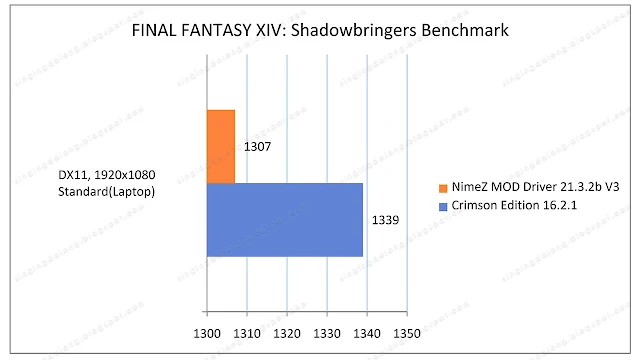


 바이두 넷디스크 팁
바이두 넷디스크 팁 기타 벤치마크 자료
기타 벤치마크 자료 Windows 팁
Windows 팁
0 comments:
댓글 쓰기
댓글은 검토 후 게재됩니다.
본문이나 댓글을 정독하신 후 신중히 작성해주세요